Hoe zet je een iPhone, iPad of iPod terug naar de fabrieksinstellingen? Stap voor stap handleiding
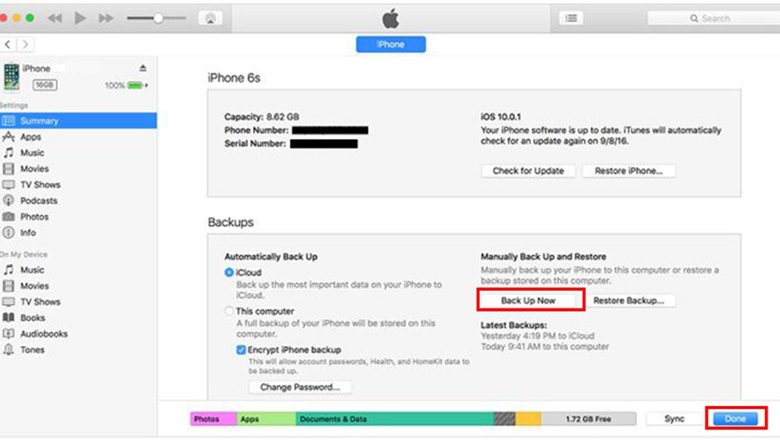
Als uw Apple-apparaat technische storingen vertoont of u wilt het wijzigen door het te verkopen en u hoopt identiteits- of informatiediefstal te voorkomen , kunt u een harde reset uitvoeren. Voordat u doorgaat, is het belangrijk om te weten dat een fabrieksreset volledig wordt gewist: gegevens, apps en instellingen als er geen back-up van wordt gemaakt.
Er moet onderscheid worden gemaakt wanneer een computer een eenvoudige herstart of harde reset nodig heeft, wat misschien niet uw beste optie is. Er zijn 2 soorten bewerkingen die kunnen worden uitgevoerd: : harde reset, wat ingrijpend is en alle informatie wist, en zachte reset als uw apparaat niet goed functioneert, het is een basisreset en verwijdert geen gegevens.
Alle producten die Apple op de markt brengt, kunnen de nieuwste iOS-besturingssysteemupdates zodra ze beschikbaar zijn, wat het voor de gebruiker comfortabeler maakt en afhankelijk van het persoonlijke apparaat en besturingssysteem dat ze hebben, zijn er manieren om het te resetten. In deze tutorial leggen we de te volgen stappen om uw apparatuur te herstellen, aanvragen methoden en hulpmiddelen nuttig en noodzakelijk afhankelijk van het model, met kleine verschillen in de gebruikersinterface van elk apparaat.
Stappen om uw Apple-apparaat opnieuw op te starten en te herstellen en terug te keren naar de fabrieksinstellingen
Voer een restauratie uit, of het nu een harde reset of een zachte reset is , is een proces dat op verschillende manieren kan worden gedaan en ze zijn allemaal heel gemakkelijk toe te passen. Met een computer en een goede internetverbinding, u zult in staat zijn om de meeste van de dingen te doen die we hieronder zullen uitleggen
Allereerst, hoe maak je een back-up?
Voordat u begint, moet u er rekening mee houden dat het apparaat soms wordt gereset vanwege fouten en het juiste om geen informatie en instellingen te verliezen is om maak een reservekopie, zelfs als je iCloud hebt .
- Sluit uw apparaat aan op een computer met een USB-kabel en voer uw beveiligingssleutel in.
- iTunes openen en synchroniseer uw computer met het programma.
- Klik op het linkerpaneel waar de knop met een iPhone-figuur verschijnt waar u informatie over uw apparaat kunt bekijken.
- Sluit af door de optie te selecteren om automatisch een back-up op uw computer te maken. U kunt er ook voor kiezen versleutel de inhoud of sla deze op in iCloud.
- Druk op de optie om » maak nu een kopie... ". In tegenstelling tot iCloud, iTunes start geen automatische kopieën, het is noodzakelijk om ze handmatig te doen en periodiek.
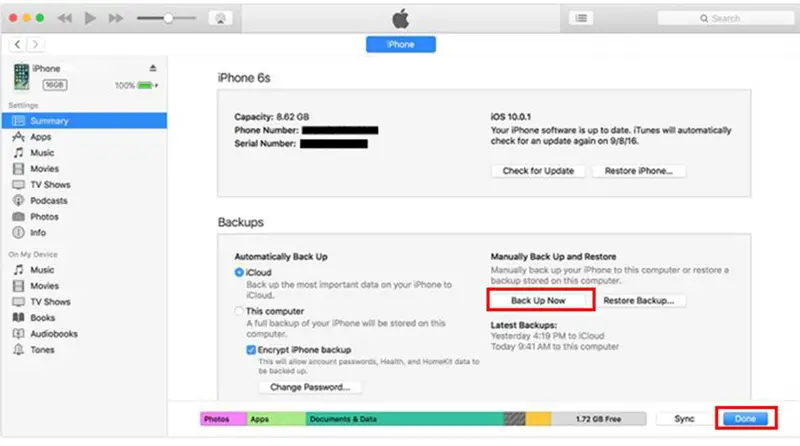
Harde reset van iCloud
- Een keer de iPhone, iPad of iPod is ontgrendeld , Open " Instellingen" en druk op " General Knop, blader door de reset-opties.
- Tik nu op de optie » Inhoud en instellingen verwijderen ".
- Als het apparaat een standaardwachtwoord heeft, het zal nodig zijn om het in te voeren opslaan. Er is geen manier om dit te doen totdat de codering is ingevoerd.
- Ten slotte moet u uw wachtwoord invoeren Apple ID , zal dit resulteren in de automatische verwijdering van het account en alle informatie en " Zoek iPhone Wordt uitgeschakeld.
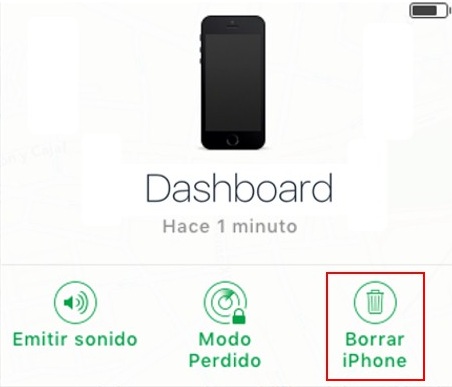
Knopcombinatie
Een manier om een zachte reset uit te voeren, is door de toetsencombinatie te gebruiken die we hieronder uitleggen:
- pers op de aan/uit-knop en houd het naast de "Thuis knop totdat het Apple-logo verschijnt.
- De telefoon zal zoals gewoonlijk opnieuw opstarten. Dit is een zachte reset, de reden waarom er geen gegevens worden verwijderd.
Forceer herstart
Geforceerde herstart is een gebruikte methode wanneer de mobiel vastloopt of begint verschillende systeemfouten te geven. Om dit te doen, hoeft u alleen de volgende knopcombinatie toe te passen:
- Als uw mobiel een iPhone 7 of nieuwer is, druk op de aan / uit-knop en zet het volume lager in plaats van de "Home"-knop totdat het logo verschijnt
- Wacht op de traditionele herstart en verifieer uw gegevens.
iTunes
Een van de oudste methoden omdat het destijds de enige was om een harde reset uit te voeren. Ga als volgt te werk vanuit iTunes:
- Sluit uw apparaat met een USB-kabel aan op een computer. Om door te gaan, moet u uw smartphone ontgrendelen als deze is gecodeerd
- Druk bij het openen van iTunes in de menubalk op de knop met het silhouet van een iPhone.
- Druk op de optie » iPhone herstellen » . De Het is belangrijk om te onthouden dat als er geen back-up wordt gemaakt, alle gegevens van de computer worden verwijderd.
- Klikken op " iPhone herstellen ", iTunes zal het terugzetten naar de fabrieksinstellingen
- Ten slotte, zodra het proces is voltooid, keert het terug naar de fabrieksinstellingen en verschijnt het welkomstscherm, net als toen het voor het eerst werd gestart.
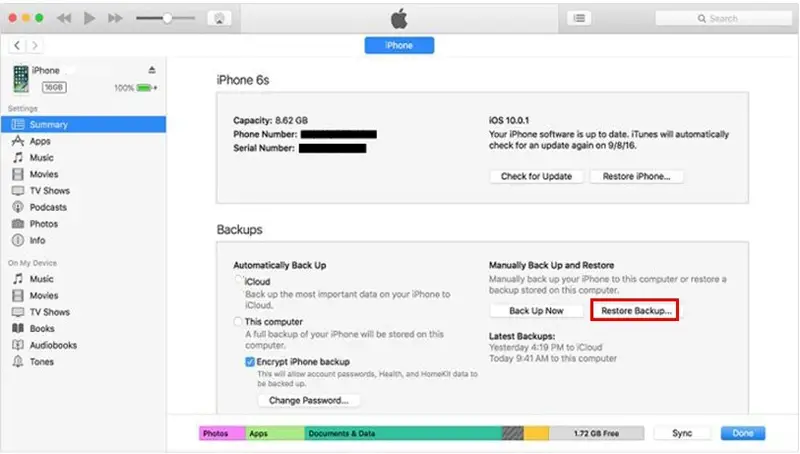
Dr. Telefoon wissen (iOS)
Wondershare presenteert Dr. Phone-Erase (iOS) , een tool waarmee u alle gegevens op een computer kunt wissen zonder enig spoor van eerder gebruik achter te laten. Zelfs nadat je het aan iemand anders hebt gegeven, is het niet mogelijk om software te gebruiken om eerdere gegevens van de mobiel te herstellen. Om deze methode te gebruiken, moet u ervoor zorgen dat de " Zoek mijn iPhone "En de parameters" Activeringsslot » zijn uitgeschakeld voor efficiënt gebruik.
Download Wondershare Dr. Fone voor Windows
Download Wondershare Dr.Fone voor Mac
- Download de Dr. Phone-tool, beschikbaar voor Windows en MacOS.
- Verbind de iPhone met uw computer via een USB-kabel, start de Dr. Phone-applicatie en selecteer de optie " Effacer .
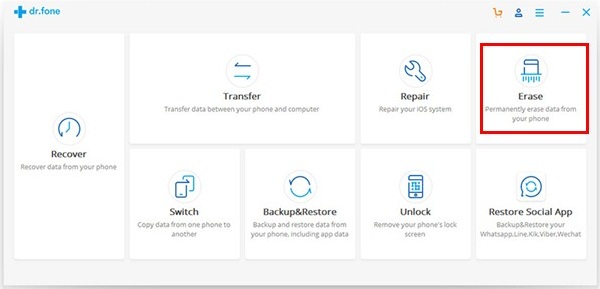
- Kies dan " Wis alle gegevens Om het apparaat volledig te wissen.
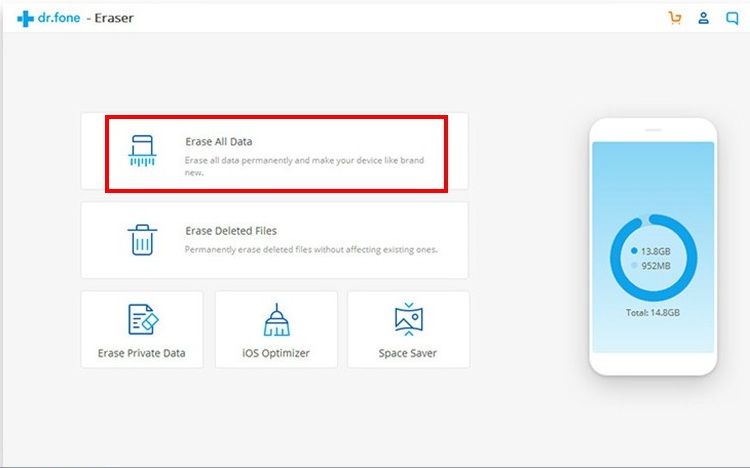
- Klik daarna op " Effacer Om te beginnen met het resetten van de iPhone, moet u goed nadenken of het nodig is om een harde reset uit te voeren, want onthoud dat dit een doorlopend proces is.
- Gegevens en instellingen worden automatisch verwijderd wanneer: wachtend tot de reset is voltooid, zal het als een nieuw apparaat zijn als je klaar bent.
- Executie duurt een paar minuten , houd uw mobiele telefoon tijdens het hele proces verbonden.
Vind mijn iphone
Met de standaard beveiligingstoepassing voor Apple-producten kunt u: blokkeren, lokaliseren en verwijderen van gegevens wordt ondersteund , iOS 5 en latere apparaten en voor Macs met OS X 10.7.5, de te volgen stappen:
- Verbinden aan iCloud.com met je Apple ID
- Selecteer "Zoeken" om door te gaan met de reset
- Kies het apparaat dat u wilt configureren en u zult drie opties vinden:
- "Maak een geluid"
- "Verloren modus"
- "Wis iphone"
- Kies " iPhone wissen Om een fabrieksreset uit te voeren.
RAM vrijmaken
Het kan zijn dat uw belangrijkste doel is om uw iPhone, iPad of iPod te bevrijden van ongewenste inhoud en een betere app-ontwikkeling te hebben zonder uw gegevens en instellingen te wissen.
"UPDATE ✅ Moet je je Apple-apparaat geforceerd opnieuw opstarten om terug te gaan naar de fabrieksinstellingen en ons de weg te vinden?" ⭐ VOER HIER IN ⭐ en ontdek hoe je het doet ✅ EENVOUDIG en SNEL ✅ »
Marc Vorst , gepassioneerd door verschillende Apple-producten heeft een manier vrijgegeven om geheugen in iOS te wissen zonder het apparaat opnieuw op te starten, we laten u stap voor stap en mogelijk zien hoe u dit kunt doen maak een langzame iPhone veel sneller in het proces.
- Ontgrendel uw apparaat als het codering heeft.
- Houd de aan/uit-knop ingedrukt totdat de " Schuif om uit te schakelen » is uitgestald op het scherm.
- Laat vervolgens de aan / uit-knop los en vervolgens houd de home-knop ingedrukt gedurende ongeveer vijf seconden.
- Het geheugen van je iPhone, iPad of iPod of RAM zal minder zwaar zijn en daardoor minder traag.
Hoe iPhone 8, iPhone X, iPhone XS, iPhone XR opnieuw in te stellen?
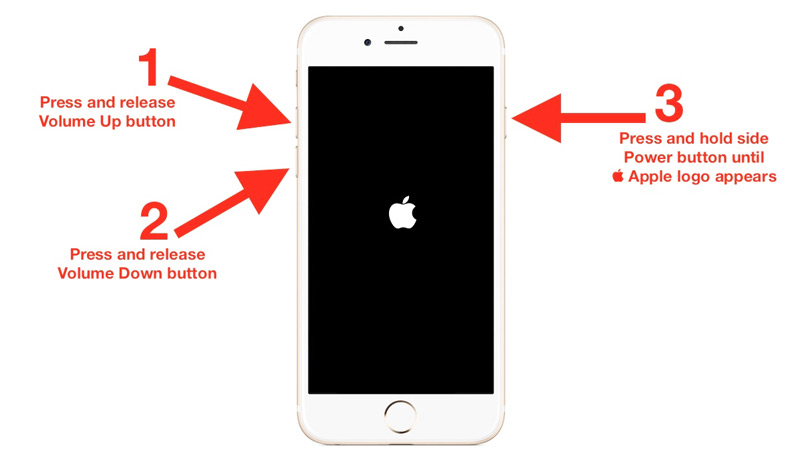
Een eenvoudige herstart kan fouten oplossen, maar niet alles in het algemeen. In sommige gevallen, bijvoorbeeld wanneer het apparaat helemaal bevroren is en niet reageert als je op de aan/uit-knop drukt, heb je een efficiëntere optie nodig hebben, genaamd harde reset.
Aangezien de aan/uit-knop de functie van SOS-noodoproep vervult, is het resetproces voor de iPhone 8, X, XS en XR verschilt van andere modellen.
Volg deze stappen om terug te keren naar de fabrieksinstellingen:
- Druk kort op de verhogingsknop du volume aan de linkerkant je iPhone 8, X, XS en XRS
- Druk kort op de kortingsknop du volume op de linkerkant van uw apparaat.
- nu houd de aan / uit-knop aan de goede kant depressief totdat het opnieuw opstart en het Apple-logo verschijnt.
Hoe een iPhone 7, iPhone 7 Plus en 7 Pro resetten?
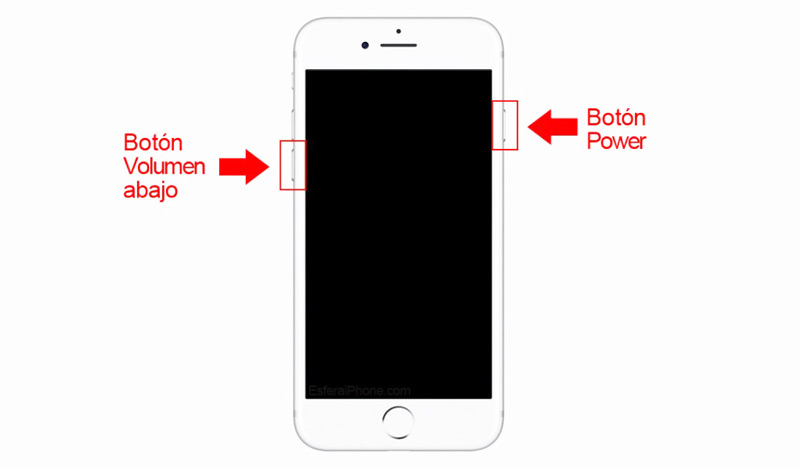
Mobiele apparaten bepalen hoe Apple innoveert, hoewel het een eenvoudig configuratiesysteem heeft, het snel werkt, weinig bugs heeft en een ideale gebruikersinterface heeft en de informatie en gegevens van consumenten beschermt tegen malware en/of mogelijke virussen.
Voor de iPhone 7 wijzigt het bedrijf de voorwaarden waaronder deze modellen opnieuw kunnen worden opgestart en maakt het herstelproces subtiel anders . Naast het innovatieve ontwerp in deze presentatie, is de startknop niet langer een echte knop, het is nu een 3D-aanraakpaneel.
Om een fabrieksreset uit te voeren, zijn alle stappen hetzelfde als de vorige, behalve dat: de aan/uit-knop niet worden ingedrukt, in plaats daarvan moeten de volume-omlaag-knop en de stop-knop tegelijkertijd worden ingedrukt totdat het bedrijfslogo verschijnt.
Hoe iPhone 6 en eerdere modellen opnieuw op te starten?
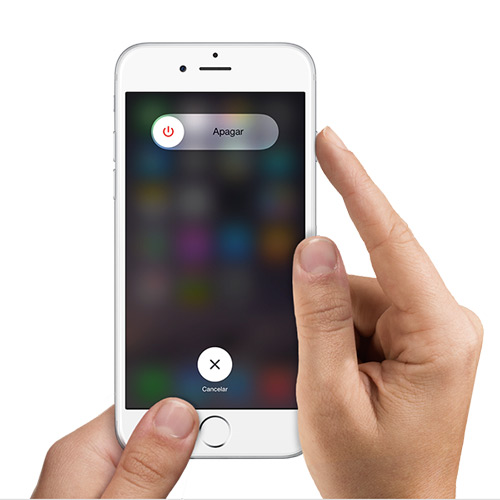
Herstarten op iPhone 6 of lagere apparaten is heel eenvoudig , je hoeft alleen maar een selectie van knoppen uit te voeren die we hieronder uitleggen:
- Houd . ingedrukt le knop levering op aan de rechterkant naast de knop Volume omlaag.
- Wanneer de cursor verschijnt, sleept u deze naar rechts.
- Wanneer het scherm donker wordt, wordt automatisch het Apple-logo weergegeven.
- pers op de aan/uit-knop et houd het ingedrukt om uw reset-apparaat in te schakelen.
Volg deze handleidingen om in meer detail te zien hoe u elk model van uw apparaat kunt resetten:
- Telefoon resetten iPhone 6
- Telefoon resetten iPhone 7
- Telefoon resetten iPhone 8
- iPhone X-telefoon resetten
Als je vragen hebt, laat ze dan achter in de reacties, we nemen zo snel mogelijk contact met je op en het zal ook een grote hulp zijn voor meer communityleden. Bedankt!




